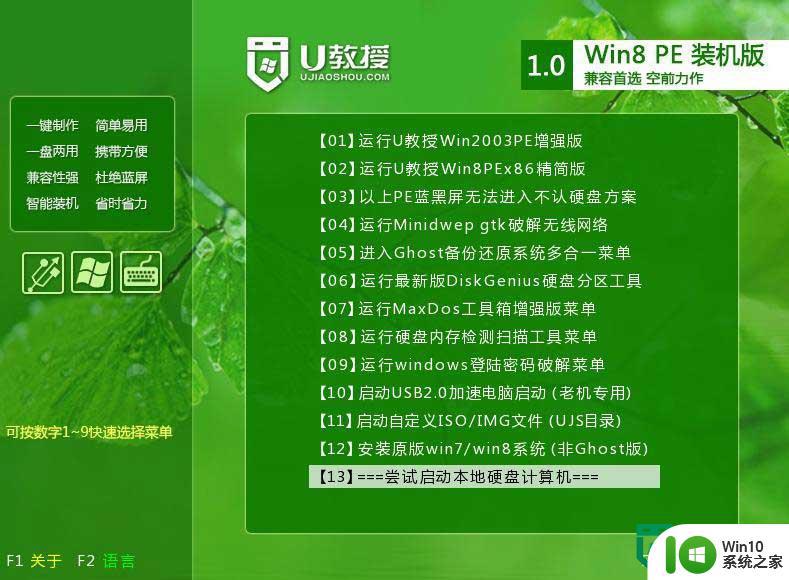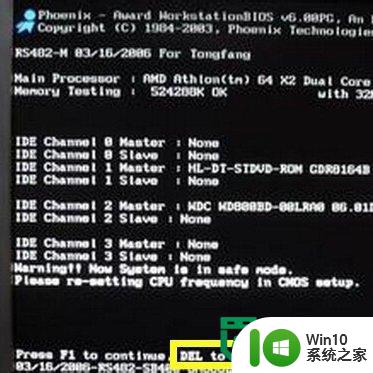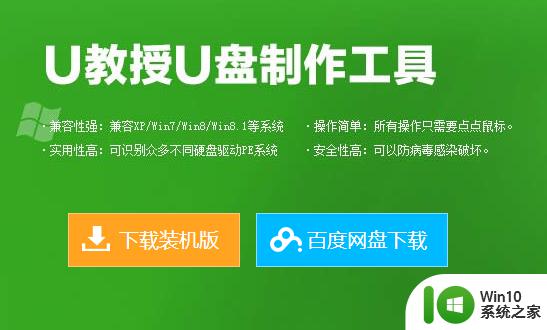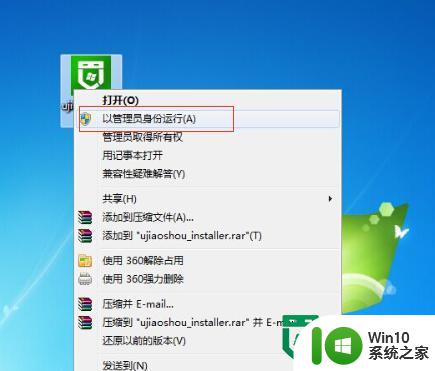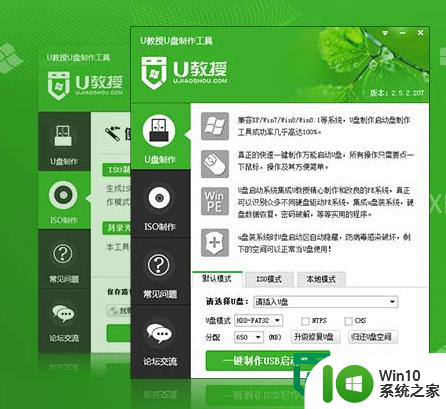u教授做usb启动盘装系统教程 U盘装系统教程
更新时间:2024-10-16 11:07:19作者:xiaoliu
在当今社会,电脑已经成为我们生活和工作中必不可少的一部分,有时候我们可能需要重新安装系统或者修复系统故障。在这种情况下,使用USB启动盘装系统就显得尤为重要。USB启动盘是一种便携式的存储设备,能够帮助我们快速、方便地安装或修复操作系统。今天我们就来学习一下如何使用USB启动盘来装系统,让我们的电脑重新焕发活力。
win10系统之家做usb启动盘装系统教程:
1、先在win10系统之家官网中下载win10系统之家usb启动盘制作工具;
2、然后u盘连接上电脑,打开usb启动盘制作工具,在界面找到u盘盘符;
3、选好启动模式,点击【一键制作USB启动盘】,等待数据写入;
4、软件提示usb启动盘制作完成,然后点击【模拟启动】,出现以下界面表示制作成功。
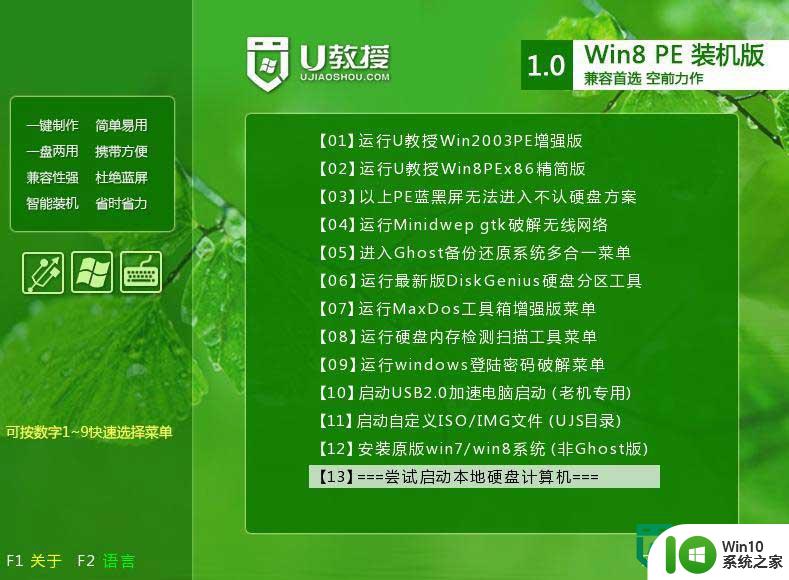
以上就是u教授做usb启动盘装系统教程的全部内容,有出现这种现象的小伙伴不妨根据小编的方法来解决吧,希望能够对大家有所帮助。